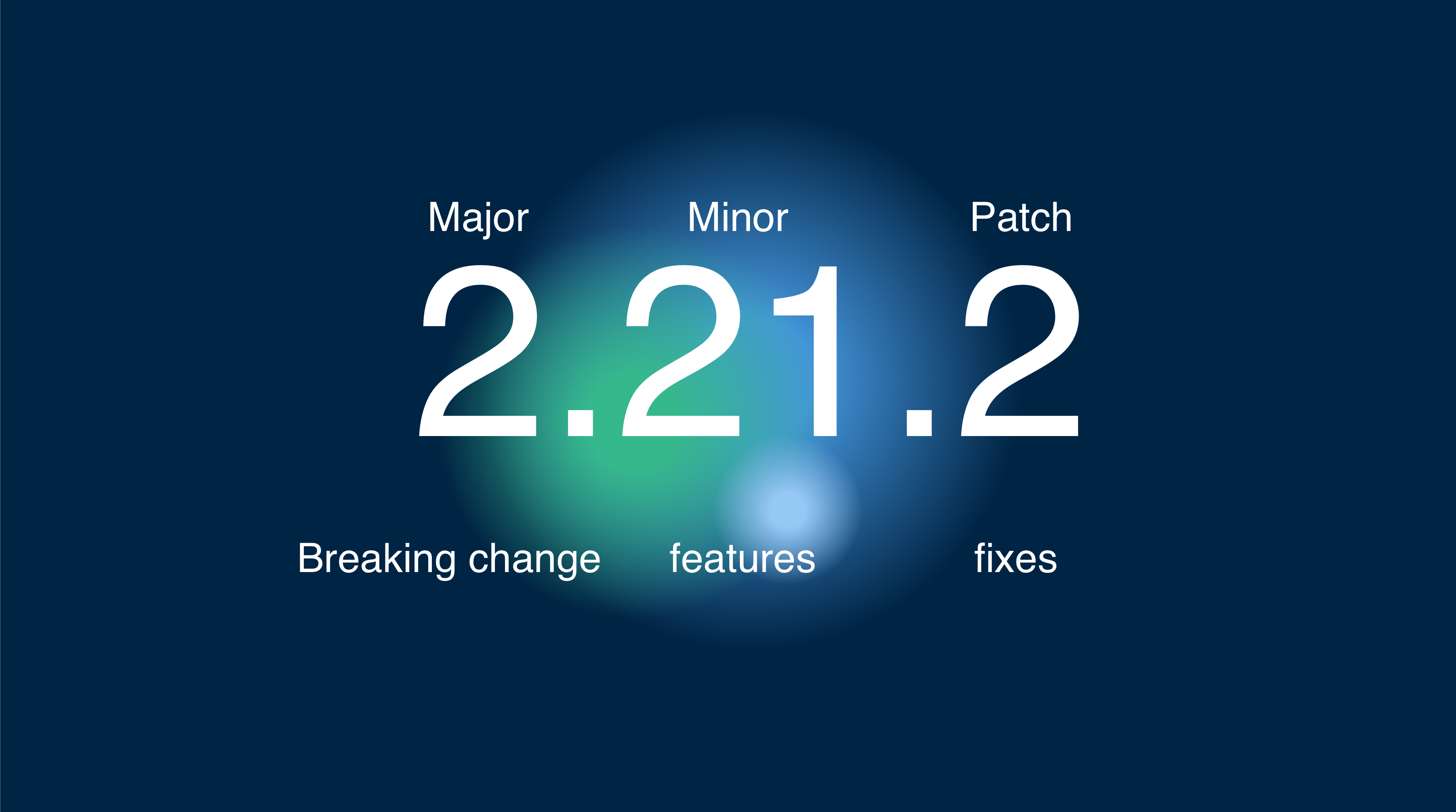Capgo utilizza 2 variabili principali per gestire le versioni nella tua app Capacitor:
- Versione nativa
- Versioni JavaScript
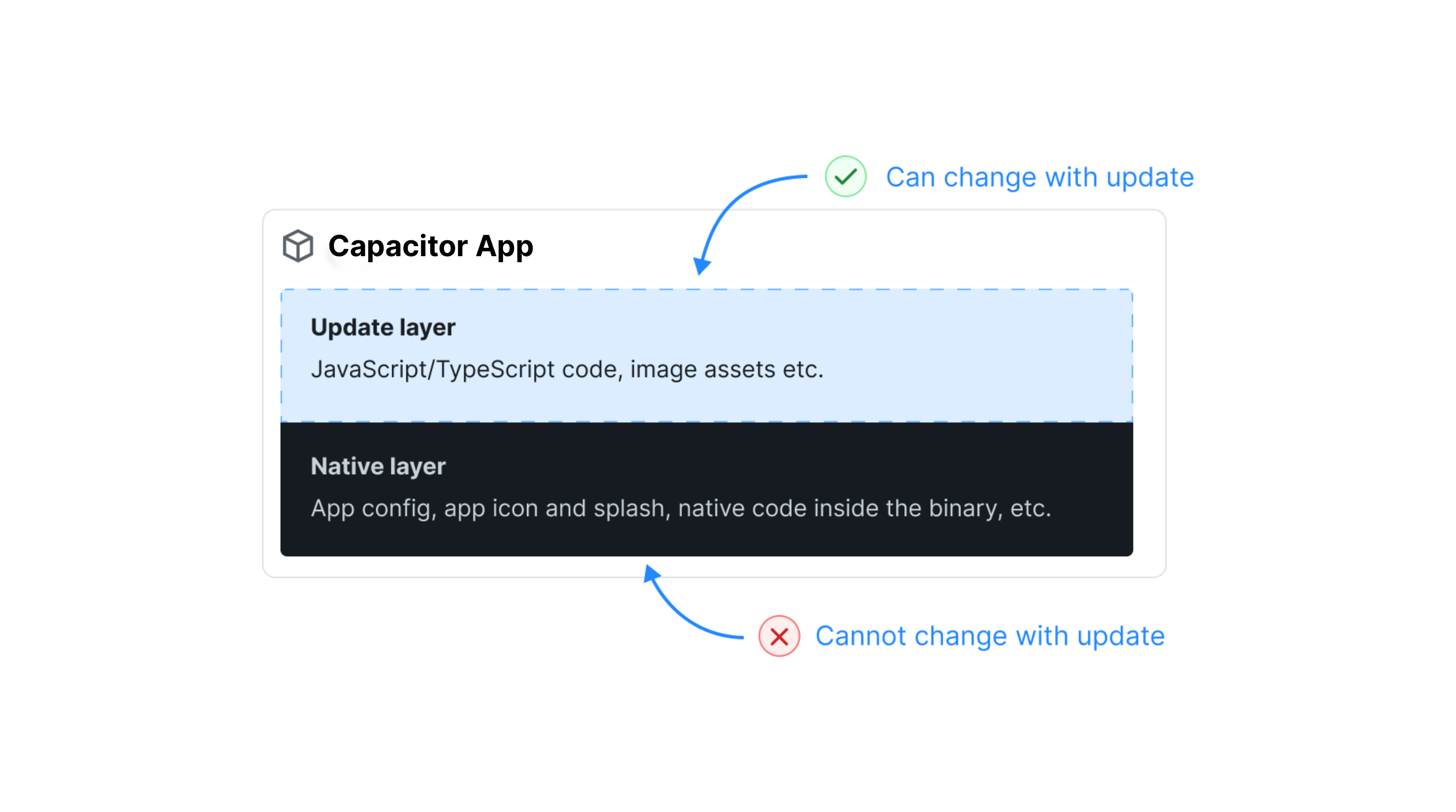
Tutte le scelte delle versioni sono decise lato server da Capgo.
Sistema di versionamento
Per gestire le versioni Capgo utilizza il sistema SemVer, maggiori informazioni qui.
Versioni
Dove Capgo trova la versione da confrontare
Puoi sovrascrivere questo comportamento impostando la chiave version nel file
capacitor.config.jsondocumentazione qui La versione nativa verrà ignorata per tutte le piattaforme.
IOS
In IOS la variabile è impostata nel tuo progetto qui ios/App/App/Info.plist sotto la chiave CFBundleShortVersionString o ios/App/App.xcodeproj/project.pbxproj sotto la chiave MARKETING_VERSION se MARKETING_VERSION è stato impostato nel tuo file Info.plist.
Android
In Android, la variabile è impostata nel tuo progetto qui android/app/build.gradle sotto la chiave defaultConfig.versionName
JavaScript (versione bundle Capgo)
In JavaScript, la variabile può essere impostata nel tuo package.json sotto la chiave version
Altrimenti devi fornirla nel comando di upload.
Comportamento predefinito
Questo è come si comporterà il canale Capgo se non hai modificato alcuna impostazione.
Questo comportamento sarà basato sull’unico canale che hai reso predefinito.
Durante la prima installazione della tua app Capacitor
Quando l’utente scarica la tua app Ionic per la prima volta e la apre, contatta il server Capgo.
Attualmente, possono verificarsi 4 risultati:
- La versione del bundle nativo (1.2.3) è inferiore alla versione del bundle Capgo (1.2.4), Capgo invia il suo bundle all’utente.
- La versione del bundle nativo (1.2.3) è uguale alla versione del bundle Capgo (1.2.3), Capgo invia “non è necessario aggiornare”.
- La versione del bundle nativo (1.2.4) è superiore alla versione del bundle Capgo (1.2.3), Capgo invia “non è necessario aggiornare”.
- La versione del bundle nativo (1.2.3) è MAJOR inferiore alla versione del bundle Capgo (2.2.3), Capgo invia “non è necessario aggiornare”.
Altre impostazioni
Disabilita il downgrade automatico sotto nativo
Se cambi questa impostazione in false, Capgo considererà sempre se stesso come fonte affidabile della versione. Quindi il comportamento diventa:
- La versione nativa (1.2.4) è superiore alla versione Capgo (1.2.3)
Capgo invia la sua versione all’utente.
Disabilita strategia di auto-upgrade
Ci sono diverse strategie tra cui puoi scegliere. Puoi saperne di più qui
Versione bundle JavaScript
La versione del bundle JavaScript è quella che invii quando esegui npx @capgo/cli@latest bundle upload --channel production
Se non hai utilizzato l’opzione --bundle 1.2.3, Capgo prenderà la versione del bundle dal tuo file package.json (nella chiave version).
Dopo che la tua app Ionic ha installato una versione da Capgo, questa è la versione che verrà confrontata per:
- La loro versione bundle JavaScript (1.2.3) è inferiore alla versione bundle Capgo (1.2.4), Capgo invia il suo bundle all’utente.
Con alcune condizioni di guardia:
- Se la versione del bundle nativo è superiore alla versione Capgo, viene applicata la condizione
Disabilita downgrade automatico sotto nativo. - Se la versione del bundle nativo è MAJOR inferiore alla versione Capgo, viene applicata la condizione
Disabilita auto upgrade sopra major.
Aggiornamento App Store
Quando pubblichi la tua app Capacitor JS sull’App Store, ciò che accade è semplice.
I tuoi utenti otterranno la nuova versione dallo store e rimuoveranno tutti gli aggiornamenti locali nella loro app per impostazione predefinita.
Se vuoi modificare questo comportamento, devi impostare l’impostazione resetWhenUpdate maggiori informazioni qui
Questo può essere modificato solo lato app, non dal cloud come altre impostazioni.
Altre impostazioni
Dopo tutto questo comportamento, puoi avere sopra alcuni specifici legati al deviceID.
In Capgo, puoi decidere di sovrascrivere il comportamento per ogni deviceID.
Puoi collegare un deviceID a:
- una versione bundle specifica
- un canale specifico
Questo bypassa tutte le impostazioni fatte sopra.
Scopri di più nell’articolo qui sotto.